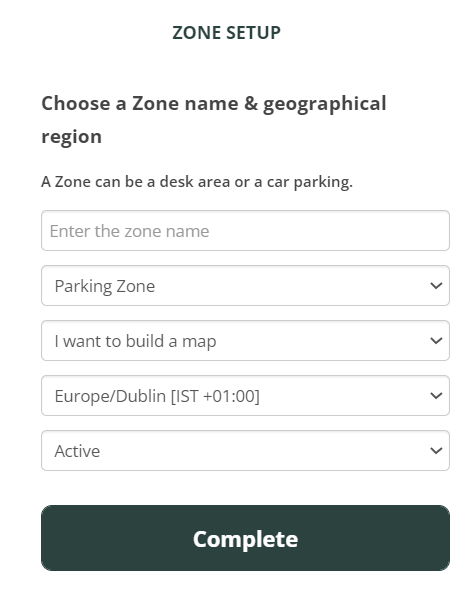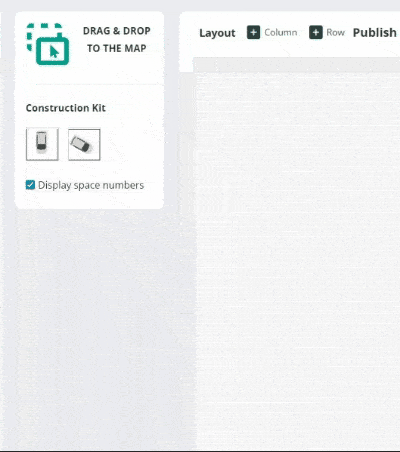Créez une zone de parking
Étape 1 – Cliquez sur dans le menu latéral du panneau d’administration
Étape 2 – Cliquez sur le bouton bleu
Étape 3 – Remplissez les champs (voir image)
- Nom : Saisissez le nom de votre zone
- il peut s’agir du nom d’un lieu, d’un bâtiment, d’un étage, d’un service, etc.
- le nom sera visible par les employés sur l’application, assurez-vous donc d’utiliser un nom reconnaissable
- Type de zone : Sélectionnez Parking
- Type de plan : Sélectionnez Je veux dessiner un plan
- Fuseau horaire : Sélectionnez votre fuseau horaire local pour que l’heure des réservations corresponde
- Statut : Sélectionnez Actif
Étape 4 – Cliquez sur
Construire le plan de votre parking
Étape 5 – Trouvez votre zone dans la liste et cliquez sur le bouton
Étape 6 – Glissez et déposez une place de parking sur le plan (voir image)
Étape 7 – Donnez un numéro à votre place de parking (2-3 caractères maximum) et cliquez sur
Étape 8 – Cliquez sur la place de parking pour la déplacer et la faire pivoter
- Pour déplacer : cliquez sur l’image, maintenez enfoncé et faites glisser
- Pour pivoter : cliquez sur la flèche dans le coin en haut à gauche de l’image
Étape 9– Répétez l’opération pour les autres places de parking
Une fois que vous avez terminé, n’oubliez pas de cliquer sur Publier le plan en haut de la page pour rendre le plan visible